Aunque Facebook ha pasado a un segundo plano, la veterana red social aún cuenta con millones de usuarios en todo el mundo. A través de ella podremos compartir todo tipo de contenidos y acceder a lo que comparten otros usuarios. Muchas veces la forma de compartir contenido fuera de la aplicación es a través de enlaces. De esta forma podrás abrirlo en tu navegador favorito.
Cambiar el navegador predeterminado en el que se abrirán los enlaces de Facebook
Cuando recibimos un enlace de facebook, Por norma general, cuando hagamos clic en este se abrirá directamente la aplicación. La aplicación cuenta con su propio navegador integrado y por defecto será el encargado de darnos acceso a este contenido. Si queremos evitar que esto suceda simplemente debemos desactivar esta opción desde la propia aplicación y a continuación te contamos cómo hacerlo. Hace no mucho teníamos más control a la hora de abrir enlaces de redes sociales, esto nos permitía acceder a estos contenidos a través de un navegador externo. Algo que ha cambiado recientemente y sin previo aviso. Así que ahora, cuando intentemos abrir un enlace, lo hará de forma predeterminada desde la misma aplicación. Pero esto tiene fácil solución, desactivar el navegador interno de la propia aplicación.
Hay dos tipos de enlaces: los generados desde páginas o publicaciones de Facebook y los de mensajes directos. Dependiendo de la naturaleza de estos tendremos varias opciones para abrirlos en un navegador externo. Para enlaces a mensajes debemos hacer cambios en la configuración de privacidad. Si bien siempre podremos realizar publicaciones desde el icono de los tres puntos, abriendo el enlace en un navegador externo. Si queremos obligarlo a que deje de usar su propio navegador por defecto debemos seguir estos pasos:
- Abre la aplicación. Desde la página principal haga clic en el icono de tres puntos.
- Desliza la pantalla hacia abajo hasta encontrar la opción “configuración y privacidad”
- Esto hará que se muestren nuevas opciones, incluyendo “configuración“
- Al pulsar en este apartado accedemos a una nueva pantalla, donde debemos ubicar la opción ““Contenido multimedia”
- Vuelve a deslizar la pantalla hasta llegar al final donde encontramos la opción “Abrir enlaces en navegador externo“
Entonces todos los enlaces compartidos en mensajes se abrirán fuera de la aplicación. Una forma de preservar la privacidad al acceder a enlaces ya que Facebook no obtendrá los datos de navegación de esos enlaces y no podrá almacenarlos. Otra forma de preservar nuestra privacidad en la aplicación es desactivando la función de historias de enlaces de Facebook. Para ello accederemos a los ajustes de la misma forma, desde el icono de los tres puntos de la pantalla principal. Seleccionamos la misma opción “configuración y privacidad” pero esta vez seleccionaremos “Navegador”. Donde debemos desactivar dentro del “Datos de navegación“, la opción “permitir historial de enlaces”